एक बड़े शहर में अपनी कार चलाना काफी तनावपूर्ण हो सकता है, खासकर यदि आप अक्सर व्यस्त घंटों के ट्रैफिक में फंस जाते हैं। इसलिए एक विश्वसनीय GPS और Google मानचित्र जैसे नेविगेशन ऐप का होना महत्वपूर्ण है। आधुनिक शहर इतने बड़े हैं कि डिजिटल मानचित्र के बिना लोगों के लिए बिंदु A से बिंदु B तक आसानी से नेविगेट करना लगभग असंभव हो गया है।
ध्वनि दिशाओं की बदौलत Google मानचित्र नेविगेशन को आसान बनाता है। अगर आप गाड़ी चला रहे हैं, तो आपको स्क्रीन पर नज़र रखने की ज़रूरत नहीं है — बस आवाज़ के निर्देश सुनें और निर्देशों का पालन करें।
लेकिन क्या होगा अगर आवाज निर्देश काम नहीं कर रहे हैं? आप समस्या को कैसे ठीक कर सकते हैं?
Google मानचित्र ठीक करें ध्वनि दिशा-निर्देश काम नहीं कर रहे हैं
1. वॉल्यूम सेटिंग जांचें
सबसे पहले चीज़ें, सुनिश्चित करें कि आपके फ़ोन का वॉल्यूम म्यूट नहीं है। हो सकता है कि आपने गलती से वॉल्यूम डाउन या म्यूट बटन को बिना एहसास के भी दबा दिया हो।
अपने फोन के किनारे स्थित वॉल्यूम अप बटन दबाएं। अपनी फ़ोन स्क्रीन के शीर्ष कोने से नीचे की ओर स्वाइप करें और जांचें कि आपका डिवाइस साइलेंट मोड पर है या नहीं।
वैकल्पिक रूप से, आप Google मानचित्र लॉन्च करने के बाद वॉल्यूम अप बटन भी दबा सकते हैं।
यदि Google मानचित्र की वॉल्यूम सेटिंग आपके फ़ोन की सेटिंग से स्वतंत्र हैं, और आपके डिवाइस का वॉल्यूम है 100% पर सेट होने के बाद, जब तक आप Google को लॉन्च करने के बाद वॉल्यूम बढ़ाएं बटन नहीं दबाते, तब तक आपको कुछ सुनाई नहीं देगा मानचित्र।
2. ब्लूटूथ पर प्ले वॉयस सक्षम करें
अगर आपने अपने फोन को अपनी कार के ब्लूटूथ सिस्टम से कनेक्ट किया है, तो सुनिश्चित करें कि आपने वॉयस नेविगेशन दिशाओं के काम करने के लिए प्ले वॉयस ओवर ब्लूटूथ विकल्प को भी सक्षम किया है।
यहां Android पर अनुसरण करने के चरण दिए गए हैं
- Google मानचित्र पर हैमबर्गर मेनू आइकन ☰ टैप करें
- के लिए जाओ समायोजन → नेविगेशन सेटिंग्स
- पर टॉगल करें ब्लूटूथ पर आवाज चलाएं सुविधा, साथ ही साथ फोन कॉल के दौरान आवाज चलाएं विकल्प।
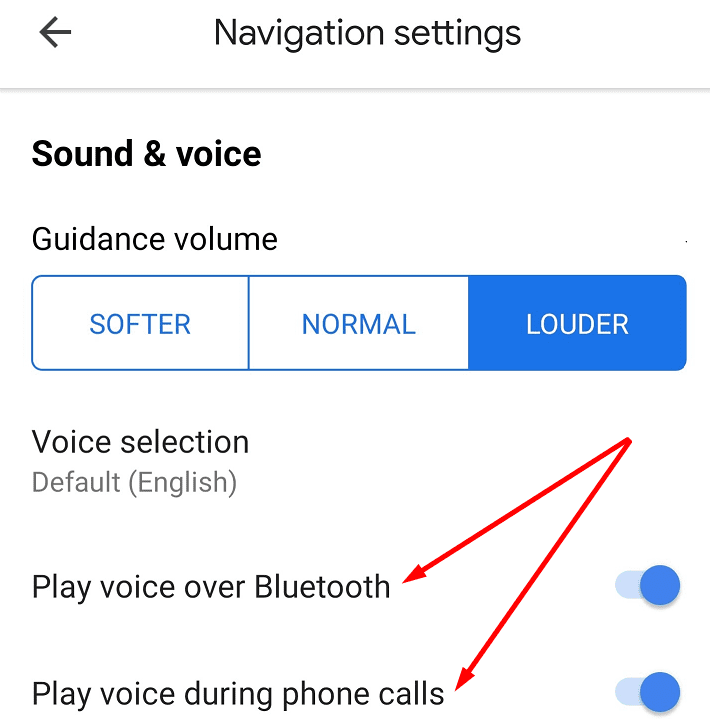
साथ ही, सुनिश्चित करें कि गाइडेंस वॉल्यूम सेटिंग लाउडर पर सेट हैं।
यदि आप एक iPhone का उपयोग कर रहे हैं, तो आपको अपने खाते की तस्वीर पर टैप करना होगा, चुनें समायोजन → मार्गदर्शन और फिर ब्लूटूथ विकल्पों पर Play Voice दोनों को सक्षम करें।
3. अपना ब्लूटूथ कनेक्शन अक्षम या रीसेट करें
यदि आपका फ़ोन आपकी कार के ब्लूटूथ सिस्टम से एक स्थिर कनेक्शन स्थापित करने में विफल रहा है, तो आपको आवाज की दिशा, सड़क के नाम और अन्य संकेत नहीं सुनाई देंगे।
अपना फ़ोन और कार ब्लूटूथ बंद करें। अपनी फ़ोन स्क्रीन के शीर्ष कोने से नीचे की ओर स्वाइप करें और इसे बंद करने के लिए ब्लूटूथ आइकन पर टैप करें। अपने डिवाइस को फिर से अपनी कार से कनेक्ट करने का प्रयास करें।
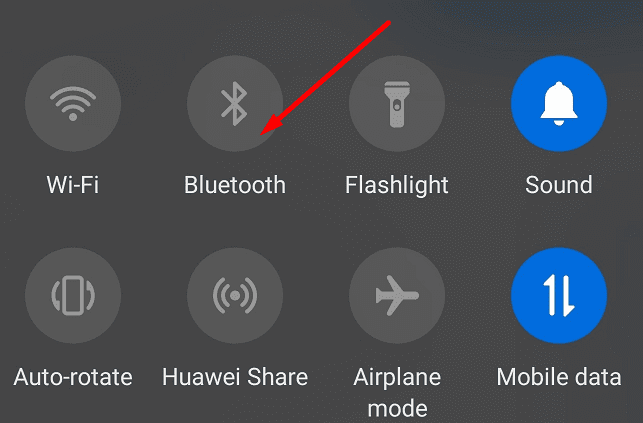
यदि वह भी काम नहीं करता है, तो अपने ब्लूटूथ कनेक्शन को पूरी तरह से रीसेट करने का प्रयास करें। इसका अर्थ है अपने वर्तमान कार ब्लूटूथ कनेक्शन को अपनी फ़ोन सेटिंग से हटाना और इसे फिर से सेट करना।
4. Google मानचित्र को बलपूर्वक बंद करें और कैशे साफ़ करें
आपके फ़ोन का कैशे कभी-कभी कुछ ऐप सुविधाओं को तोड़ सकता है। इसलिए हम Google मानचित्र को बंद करने जा रहे हैं और ऐप कैश को साफ़ कर रहे हैं।
- के लिए जाओ समायोजन → ऐप्स
- Google मानचित्र का पता लगाएँ और उसे टैप करें
- थपथपाएं जबर्दस्ती बंद करें बटन
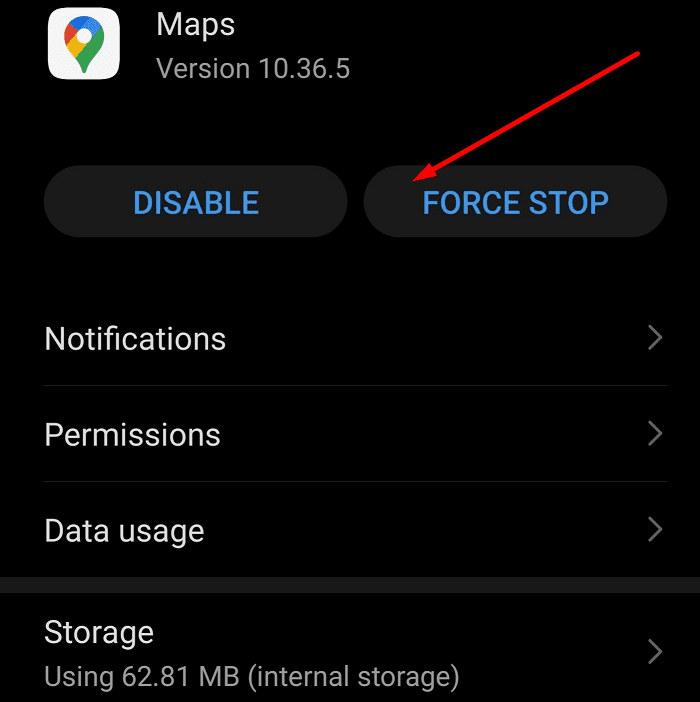
- थपथपाएं भंडारण विकल्प और टैप करें कैश को साफ़ करें Google मानचित्र कैश साफ़ करने के लिए बटन

- ऐप को फिर से लॉन्च करें और जांचें कि क्या समस्या दूर हो गई है।
5. Google मानचित्र और अपना OS अपडेट करें
यदि आपका कोई ऐप ठीक से काम नहीं कर रहा है, तो हो सकता है कि आप एक पुराना संस्करण चला रहे हों। Google मानचित्र को नवीनतम ऐप संस्करण में अपडेट करने से समस्या ठीक हो जानी चाहिए।
अपडेट की बात करें तो सुनिश्चित करें कि आपका फ़ोन नवीनतम OS संस्करण चला रहा है। Google मानचित्र अपडेट करने के लिए, Play Store ऐप खोलें और Google मानचित्र खोजें। अगर कोई है अद्यतन ऐप के आगे स्थित बटन पर टैप करें।

6. Google मानचित्र पुनः स्थापित करें
यदि Google मानचित्र अभी भी आपको ध्वनि निर्देश नहीं दे रहा है, तो ऐप को अनइंस्टॉल कर दें।
- Google Play Store खोलें और सर्च बार पर टैप करें
- Google मानचित्र खोजें और फिर टैप करें स्थापना रद्द करें बटन

- फिर आप ऐप को डाउनलोड और रीइंस्टॉल कर सकते हैं।
7. एक वैकल्पिक ऐप का प्रयोग करें
अगर कुछ भी काम नहीं करता है, यहां तक कि ऐप को फिर से इंस्टॉल नहीं कर रहा है, तो एक अलग जीपीएस और नेविगेशन ऐप पर स्विच करें।
फ़ोन के लिए कुछ बेहतरीन Google मानचित्र विकल्पों में Waze, HERE Maps और MapQuest शामिल हैं। उन्हें देखें और उस ऐप से चिपके रहें जो आपकी आवश्यकताओं के लिए सबसे उपयुक्त हो।